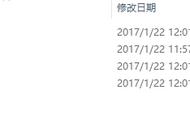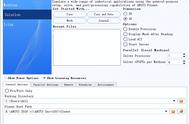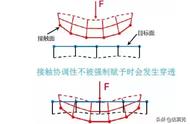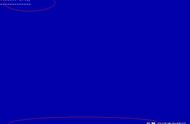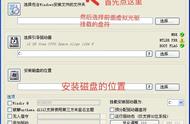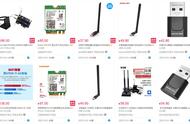一、Windows 2000安装
1.在主机下载Windows 2000 CD文件,然后将该虚拟机命名为Windows 2000 Professional,最后将Windows 2000 CD文件导入到该虚拟机光驱(相当于在虚拟机的光驱插入CD)。
2.启动虚拟机后,屏幕会显示蓝屏Windows 2000安装向导。虚拟机重启后,将会出现下图界面:

Windows 2000启动界面
3.进入最后安装程序,创建用户名。完成最后安装程序之后虚拟机将会再次重启。
4.虚拟机完成最后重启任务后,Windows 2000操作系统安装完毕。

Windows 2000操作系统

Windows 2000桌面
二、Windows xp安装
1.在主机下载Windows xp CD文件,然后创建新的虚拟机,将该虚拟机命名为Windows xp Professional。创建完毕后,将Windows xp CD文件导入到该虚拟机的光驱。

Windows xp安装程序CD
2.启动虚拟机后,先进入Windows PE安装系统界面。在这个安装系统界面完成安装后,虚拟机将会重启。
3.重启虚拟机后,就进入Windows xp 操作系统了。进行最后安装程序。

Windows xp操作系统
4.安装程序完毕后,虚拟机再次重启。就进入Windows xp 操作系统界面了。

Windows xp系统界面
如果你想要了解更多虚拟机Windows 操作系统的安装,请点个“关注”,我会给你带来更多的作品。
,